NTFS和FAT32转换器是奥梅科技推出的系统转换工具,具有将NTFS分区无损数据转换为FAT32和安全转换FAT或FAT32到NTFS分区两种功能,功能非常强大。那么,NTFS和FAT32转换器如何将NTFS转换为FAT32分区呢?让我们一起往下看吧!
方法步骤
1、运行NTFS和FAT32转换器;
2、选择“NTFS分区无损数据转换为FAT32”选项;
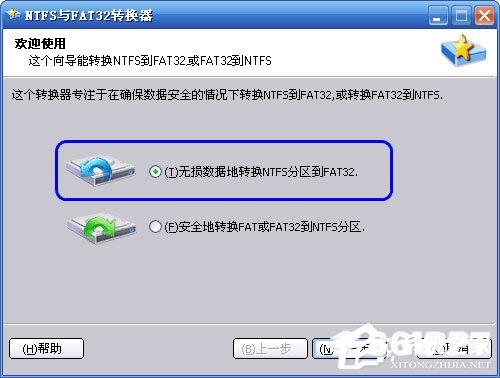
3、在NTFS分区列表中选择一个你想要转换到FAT32的NTFS分区,在这里我们选择G盘,点击“下一步”或“Next”按钮(注:此程序不能直接转换系统分区C盘);

4、在点击“下一步”之后,程序将检查G盘中的文件。如果一些具有NTFS特征的文件无法转换,程序将提示您。如果该分区可以成功转换,您将看到下图显示的页面;
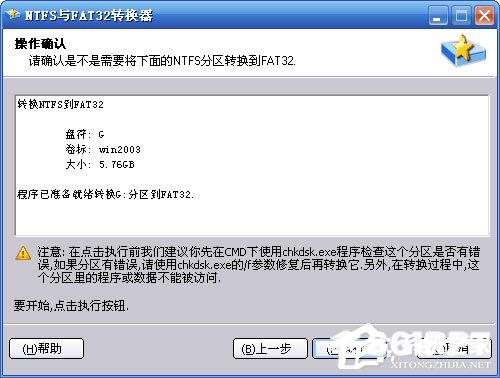
5、上图显示,该程序已准备就绪转换G:分区到FAT32。您需要点击“执行”按钮开始执行此转换。由于分区中数据的数据量,转换过程的时间也不同,在执行程序时绝对不要强行终止程序。在转换之前,我们建议您在CMD中运行Chkdsk.exe程序检查要转换的分区。如果发现文件系统错误,请使用类似的分区“chkdsk.exe X: /f”修复它的命令(这是修复X:最正确的方法是修复后将这个程序转换为FAT32。